|
自分の興味あるページを探すには
ホームページ
を検索してくれる
ポータルサイトや
検索エンジンを使うのが便利ですが、
ポータルサイトのひとつである「Yahoo! JAPAN」では候補となる分野の名前を表示してくれるので便利です。
「Yahoo! JAPAN」のページを開くには次のようにします。
|
2-1 既に「Yahoo! JAPAN」が開いている場合
|
|
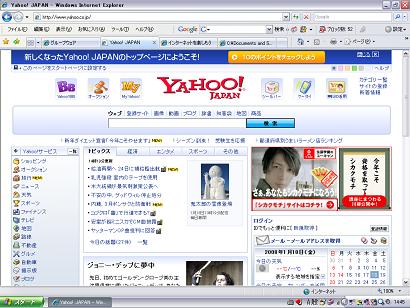 パソコンの設定によってはインターネットを開くと自動的に右図のような「Yahoo! JAPAN」が開く場合もあります。
この場合は何もする必要がありません。そのまま次の操作(3.以下)に移ってください。
パソコンの設定によってはインターネットを開くと自動的に右図のような「Yahoo! JAPAN」が開く場合もあります。
この場合は何もする必要がありません。そのまま次の操作(3.以下)に移ってください。
|
|
2-2「Yahoo! JAPAN」以外が開いている場合
|
|
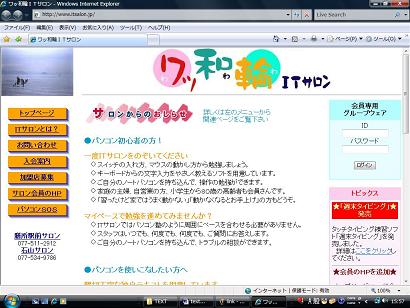 ITサロンの多くのパソコンは、右図のようにITサロンのページが開くようになっています。
このように、画面が「Yahoo! JAPAN」でない場合は、画面を「Yahoo! JAPAN」に切り替える必要があります。
ITサロンの多くのパソコンは、右図のようにITサロンのページが開くようになっています。
このように、画面が「Yahoo! JAPAN」でない場合は、画面を「Yahoo! JAPAN」に切り替える必要があります。
「Yahoo! JAPAN」に切り替えるには次のようにします。
|
① 「お気に入り」を使う
|
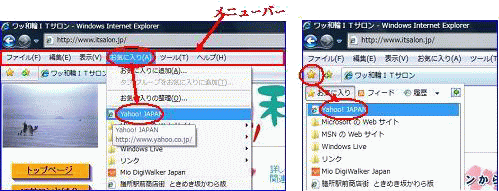 画面の上の方にあるメニューバーの
「お気に入り」またはアイコン
画面の上の方にあるメニューバーの
「お気に入り」またはアイコン をクリックすると、右図のような
プルダウンメニューが表示されます。メニューの中に「Yahoo! JAPAN」の表示があれば、
それをクリックすると「Yahoo! JAPAN」の画面が表示されます。 をクリックすると、右図のような
プルダウンメニューが表示されます。メニューの中に「Yahoo! JAPAN」の表示があれば、
それをクリックすると「Yahoo! JAPAN」の画面が表示されます。
メニューの中に「Yahoo! JAPAN」の表示が無ければ次の方法②を試してください。
|
② URLを入力する
|
インターネット上のホームページの番地(アドレス)を
URL(Uniform Resource Locator)といいますが、
このURLを入力することで目的のページを開くことができます。
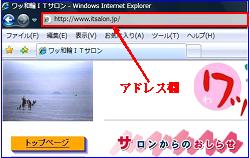 「Yahoo! JAPAN」のURLは http://www.yahoo.co.jp/ ですから、これをアドレス欄に入力します。
アドレス欄は画面の左上の方にあります。
ITサロンのページが開いている場合は右図のようになっています。
「Yahoo! JAPAN」のURLは http://www.yahoo.co.jp/ ですから、これをアドレス欄に入力します。
アドレス欄は画面の左上の方にあります。
ITサロンのページが開いている場合は右図のようになっています。
(ITサロンのURLは http://www.itsalon.jp/)
グレーの四角の中をクリックすると、記入が可能になります。
表示されている文字全体が青色になっている場合は「http://www.yahoo.co.jp/」と入力してください。
文字全体が青色でない場合は表示されている内容をキーボードの「Back space」ボタンまたは
「Delete」ボタンで消去した上で「http://www.yahoo.co.jp/」と入力してください。
その後「Enter」ボタンを押すと「Yahoo! JAPAN」のページが開きます。
|
|
2-3「Yahoo! JAPAN」を「お気に入り」に登録する
|
|
「Yahoo! JAPAN」のページを開くとき、いちいちURLを入力するのは面倒なので、
2-2 ① の方法で開けるように、「お気に入り」に登録しておくには次のようにします。
「Yahoo! JAPAN」のページを開いた状態でメニューバーの「お気に入り」または
アイコン をクリックし、表示されるプルダウンメニューの
「お気に入りに追加...(A)」をクリックします。 をクリックし、表示されるプルダウンメニューの
「お気に入りに追加...(A)」をクリックします。
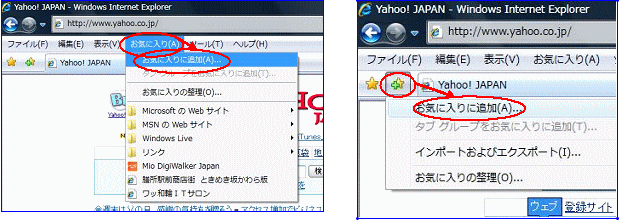
 すると、右のような
ダイアログボックスが表示されます。
名前の候補として「Yahoo! JAPAN」が表示されていますが、
これでよければ「追加(A)」ボタンをクリックするとこのページが
「Yahoo! JAPAN」の名前で「お気に入り」に登録されます。
すると、右のような
ダイアログボックスが表示されます。
名前の候補として「Yahoo! JAPAN」が表示されていますが、
これでよければ「追加(A)」ボタンをクリックするとこのページが
「Yahoo! JAPAN」の名前で「お気に入り」に登録されます。
このような手順で登録しておくと、次にこのページを開くときには
上述の 2-2 ① の手順で開くことができます。
「Yahoo! JAPAN」以外の名前で登録する場合は「名前(N)」欄の
「Yahoo! JAPAN」を書き換えてから「追加(A)」ボタンをクリックします。
|
|